Discord es uno de los aplicaciones de voz y chat para jugadores más populares. Con más de 150 millones de usuarios registrados, creció más allá de su propósito inicial y ahora la gente usa Discord para diversas actividades además de los juegos. Incluso puedes organizar fiestas de streaming y transmitir Hulu y Netflix en discordia.
Discord te permite crear servidores privados donde puedes chatear con tus amigos y compartir imágenes, vídeos o diferentes archivos. Pero con la función Ir en vivo, también puedes compartir la pantalla de tu computadora con todos en tu servidor.
Al igual que todo lo demás en Discord, esta función también se creó inicialmente para jugadores. Permitía a los jugadores transmitir su pantalla a sus seguidores para que pudieran ver el juego en vivo. Entonces, veamos cómo puedes compartir Hulu con tus amigos en línea y divertirte.
Cómo transmitir Hulu en Discord
Si quieres ver una película junto con tus amigos usando Discord, te alegrará saber que el proceso es bastante sencillo. Necesitará la última versión de escritorio de la aplicación Discord, una conexión a Internet confiable y una suscripción a Hulu.
La última versión de Discord te permitirá transmitir con menos problemas. Pero tenga en cuenta que, aunque la transmisión básica es gratuita, solo los usuarios con un Cuenta de Discord Nitro pueden transmitir 4k. Además, tendrás que utilizar la aplicación de escritorio. La versión web no te permitirá transmitir Hulu. Dicho esto, estos son los pasos que debes seguir:
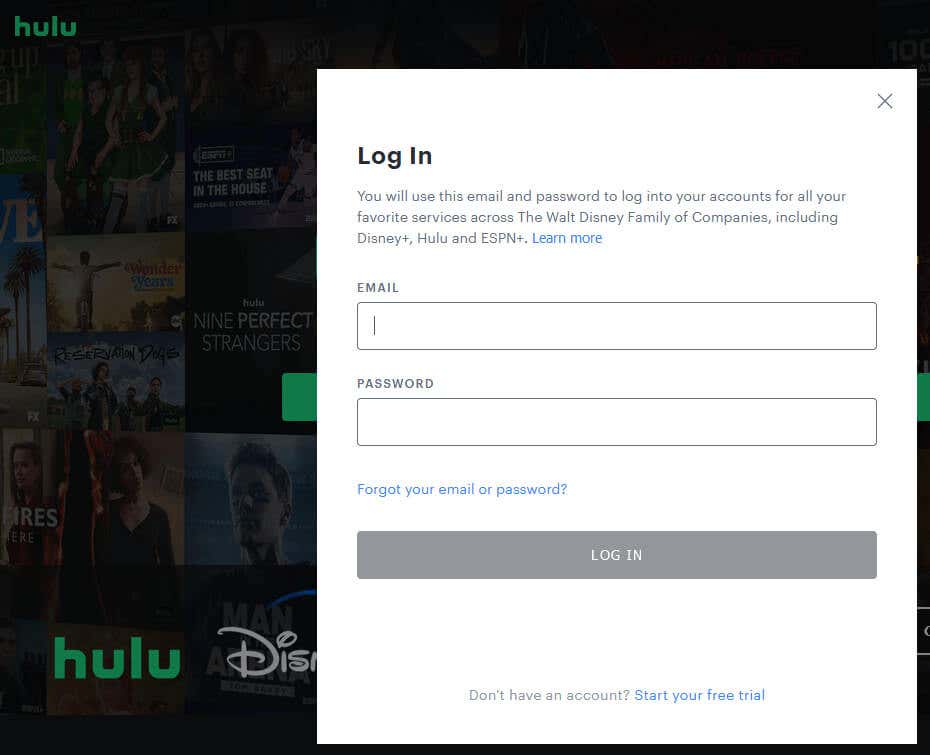
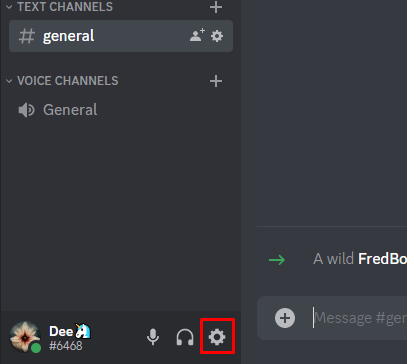
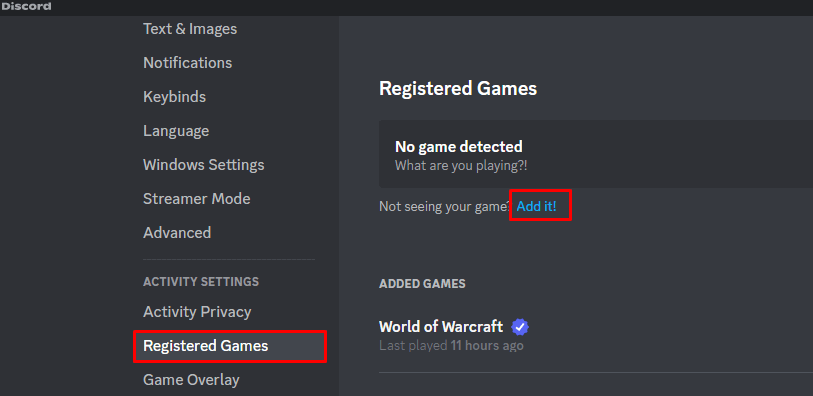
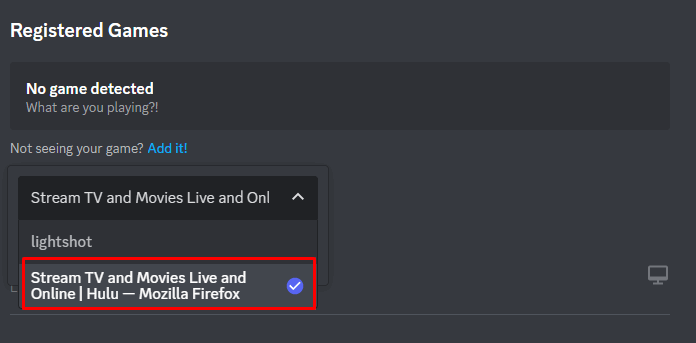
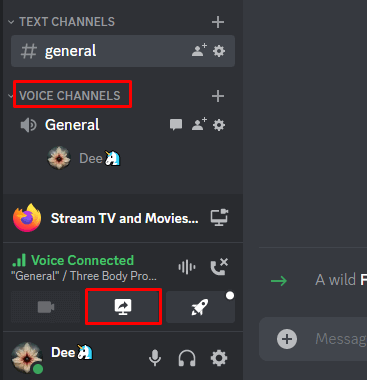
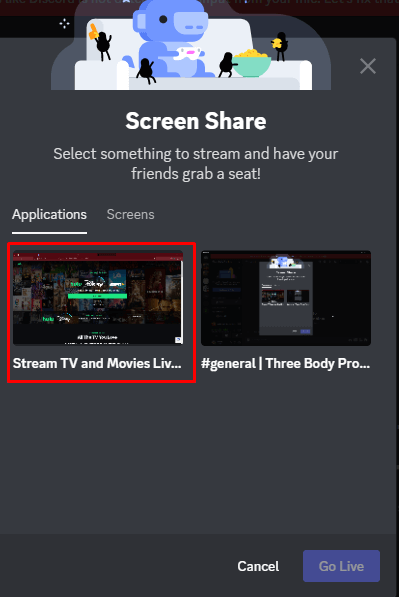
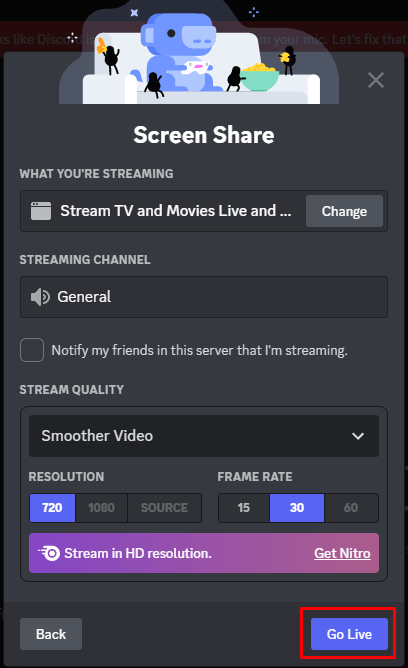
Tus amigos tendrán que hacer clic en el botón En Vivoen el canal de voz y unirse a ti para ver películas o programas de Hulu. Si desea detener la transmisión, puede hacerlo en cualquier momento simplemente haciendo clic en el botón Finalizar llamada.
Podrás ver una ventana de vista previa de tu transmisión de Hulu en la aplicación Discord. Haga doble clic en él para configurar la vista más grande. Si te estás transmitiendo a través de la cámara web, también verás una vista previa de ti mismo.
Cómo transmitir Hulu en Discord en Android o iPhone
Puedes transmitir Hulu en Discord fácilmente a través de tu aplicación móvil, simplemente compartiendo tu pantalla en la aplicación Discord. Luego tendrás que abrir Hulu en una ventana del navegador y simplemente seleccionar lo que quieres ver. Sigue estos pasos para hacerlo:
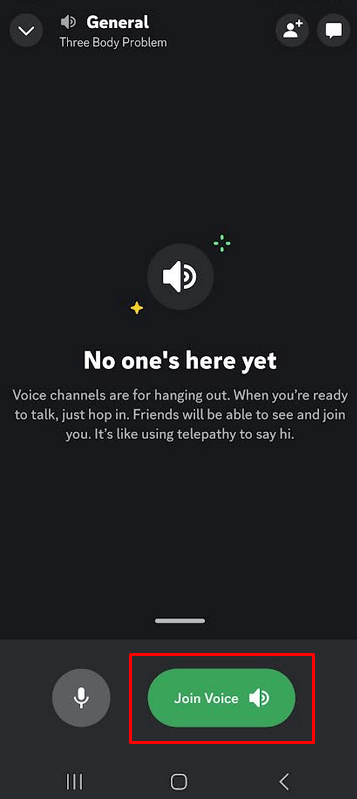
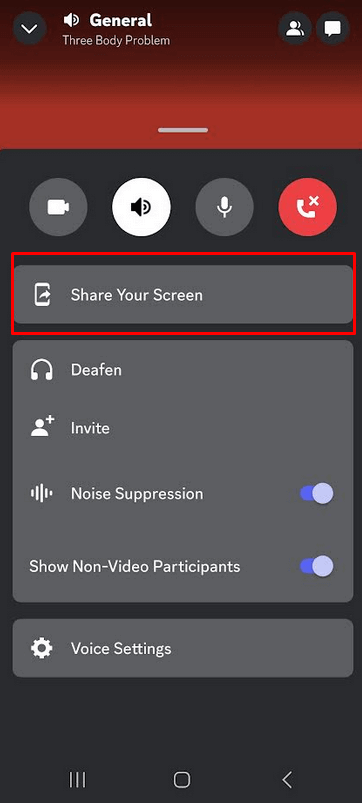
Cómo transmitir Hulu en Discord sin pantalla negra.
Algunos usuarios informaron haber experimentado un problema de pantalla negra mientras transmitían Hulu en Discord. Eso significa que una vez que comienza la transmisión, no pueden ver nada más que un color negro en su pantalla. Esto suele suceder porque todo el contenido de Hulu está protegido por DRM. La pantalla negra es un problema conocido y ocurre si la aceleración de hardware está habilitada en su navegador. Para deshacerse de la pantalla negra, deberá desactivarla. Así es como puedes hacerlo en diferentes navegadores.
Google Chrome
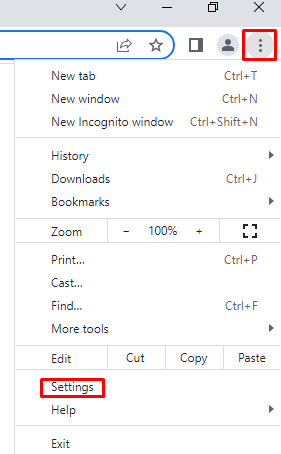
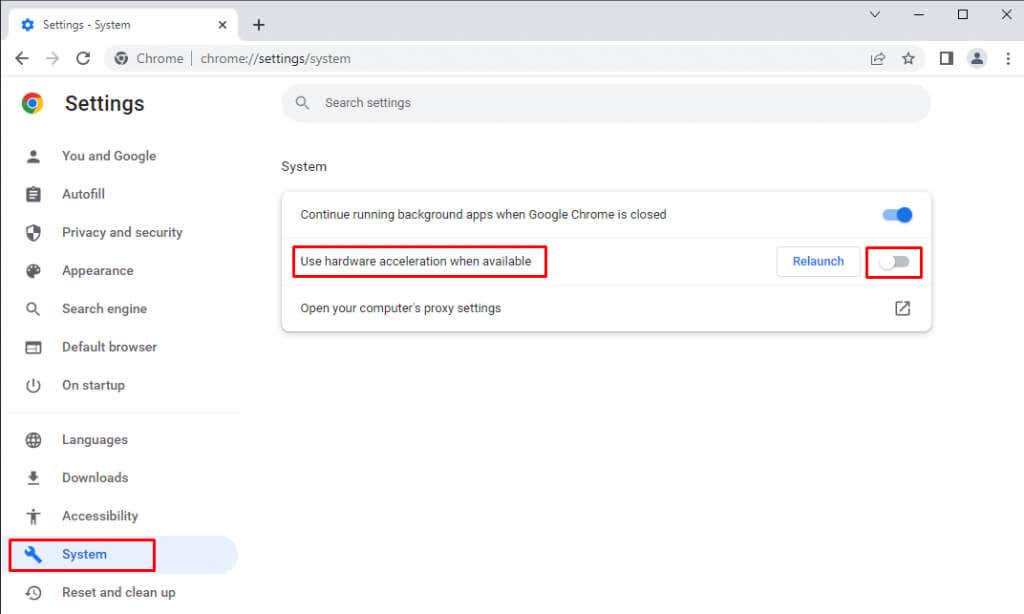
Mozilla Firefox
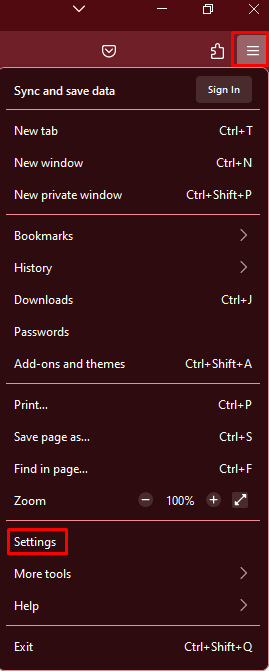
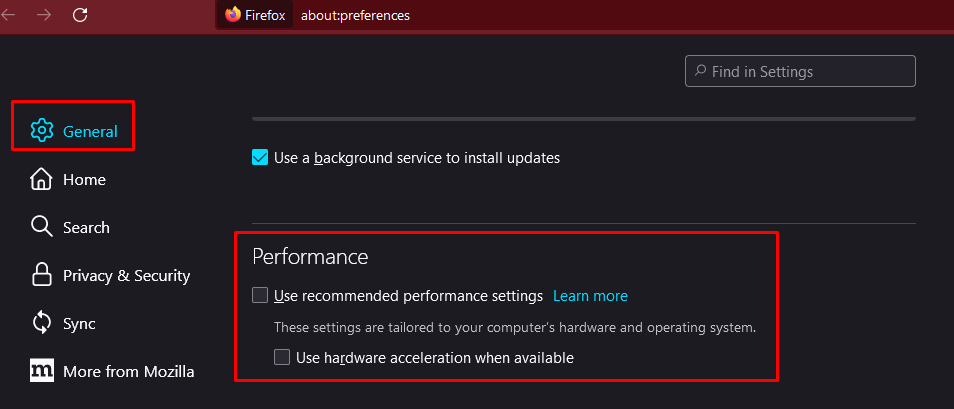
Microsoft Edge
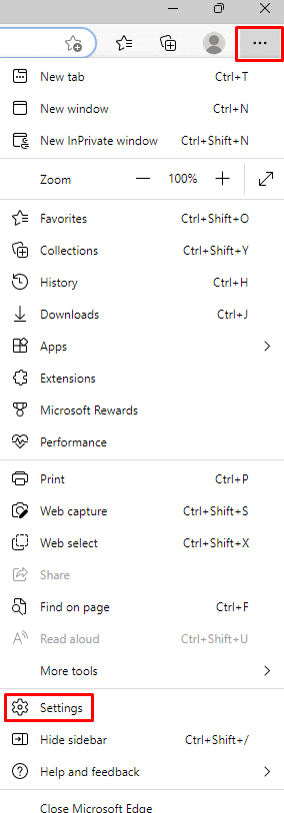
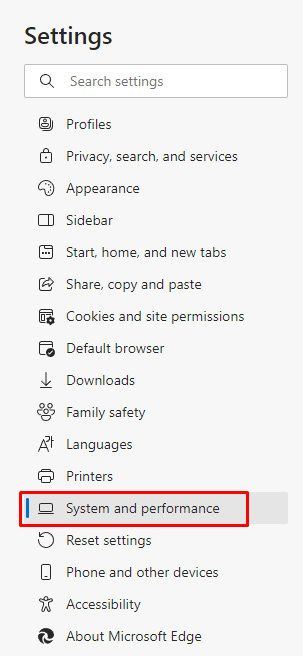
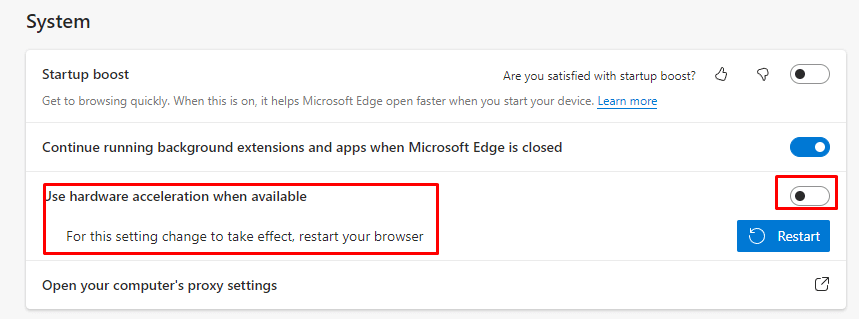
Discord
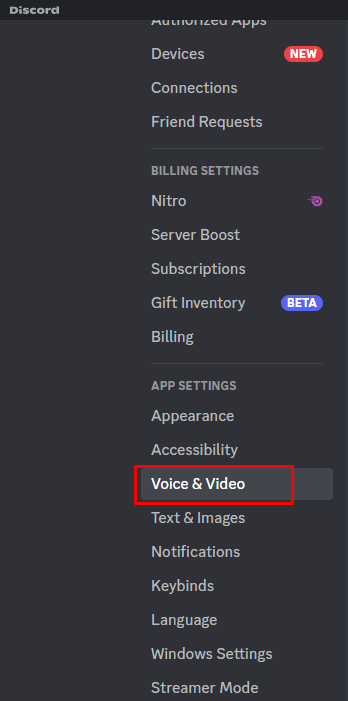
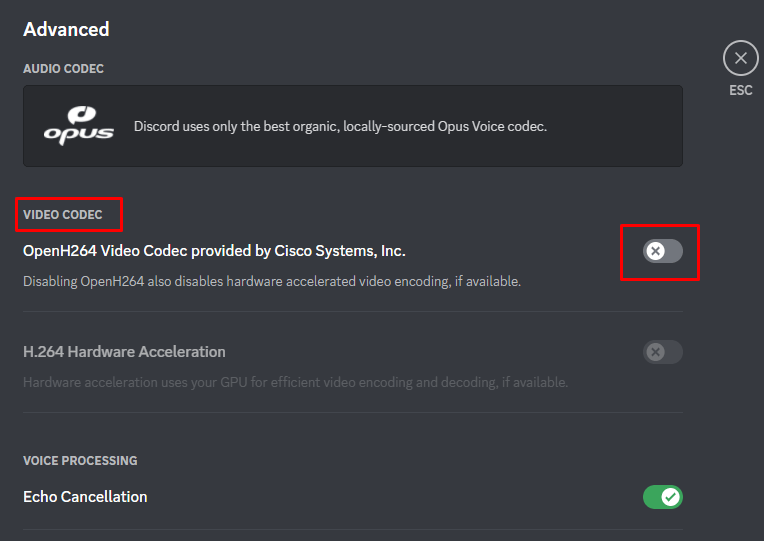
¡Eso es todo! Después de desactivar la aceleración de hardware, ya sea en el navegador o en la aplicación Discord, ya no tendrás el problema de la pantalla negra..
Transmite con tus amigos dondequiera que estén
Una vez que tengas todo configurado, invita a tus amigos en línea y relájate con algunos de tus programas favoritos. Si tiene algún problema en el camino, no dude en comunicarse con nosotros en la sección de comentarios a continuación.
.